Présentation
Helm simplifie le déploiement d'applications Kubernetes en introduisant le concept de graphique helm, un package contenant des fichiers YAML et des modèles qui génèrent des fichiers manifestes Kubernetes. Helm agit en tant que gestionnaire de packages pour Kubernetes, offrant plusieurs outils de ligne de commande utiles pour la gestion des applications Kubernetes.
Dans ce didacticiel, vous apprendrez à utiliser helm install , la commande Helm pour installer des graphiques dans un cluster Kubernetes.
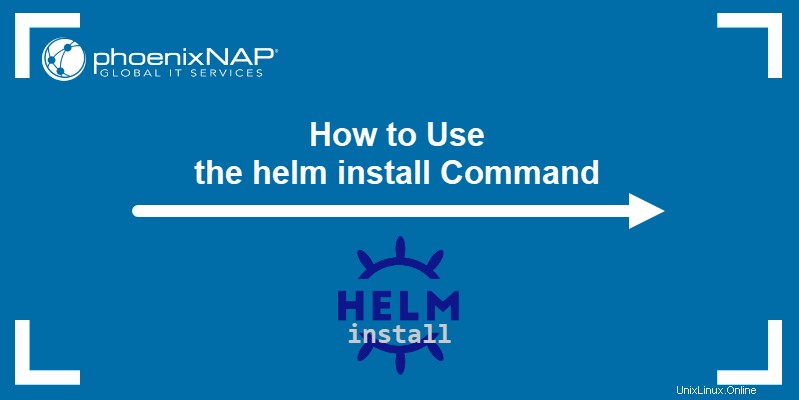
Prérequis
- Un cluster Kubernetes
- Helm 3 installé
Syntaxe de la commande d'installation Helm
L'helm install la syntaxe de la commande inclut un nom de version, le chemin d'accès au graphique et des indicateurs facultatifs :
helm install [release-name] [chart] [flags]Voici quelques drapeaux utiles :
--atomic | Supprime l'installation en cas d'échec du processus. Le drapeau définit également automatiquement le --wait drapeau. |
--create-namespace [string] | Crée l'espace de noms pour la version s'il n'existait pas auparavant. |
--dependency-update | Exécute une mise à jour des dépendances Helm avant l'installation. |
--dry-run | Effectue une simulation du processus d'installation à des fins de test. |
-g , --generate-name | Génère un nom de version. Le [release-name] paramètre est omis. |
-h , --help | Affiche le fichier d'aide à l'installation. |
-o , --output format | Imprime la sortie dans l'un des formats autorisés - YAML, JSON ou le tableau (par défaut). |
--set [stringArray] | Fournit de l'espace pour définir des valeurs directement dans la ligne de commande. Plusieurs valeurs sont autorisées. |
-f , --values [strings] | Prend les valeurs du fichier ou de l'URL spécifié par l'utilisateur. Plusieurs sources de valeurs sont autorisées. |
--verify | Vérifie le package avant son utilisation. |
--version [string] | Permet à l'utilisateur de spécifier la version exacte du graphique (par exemple, 1.2.1 ) ou une plage de versions de graphique (par exemple, ^2.0.0 ). |
--wait | Attend que le système soit à l'état prêt avant de marquer la publication comme réussie. Le temps d'attente est spécifié avec le --timeout flag (la valeur par défaut est 5 minutes). |
Installation de graphiques avec la commande d'installation Helm
Les étapes d'installation d'une application avec Helm incluent l'obtention d'un graphique helm et l'émission de l'helm install commande faisant référence à ce graphique.
Étape 1 :Rechercher ou créer un graphique Helm
Pour installer une carte de barre, vous devez soit la trouver en ligne, soit créer une carte de barre vous-même. Vous pouvez les obtenir dans des référentiels en ligne ou sur Artifact Hub. Pour plus d'informations sur l'ajout de référentiels Helm, lisez comment ajouter, mettre à jour ou supprimer un référentiel Helm.
Utilisez l'helm repo add commande pour ajouter le référentiel helm contenant le graphique que vous souhaitez installer :
helm repo add [repository-name] [repository-address]Dans l'exemple ci-dessous, nous ajoutons le référentiel pour Jenkins, un serveur d'automatisation open source :

Mettez à jour les dépôts sur votre système :
helm repo update
Utilisez la helm search commande pour rechercher les graphiques dans les référentiels locaux :
helm search repo [chart]
Notez le nom du graphique et passez à l'étape suivante.
Étape 2 :Installez un graphique avec la commande helm install
Il existe plusieurs façons d'utiliser l'helm install commande pour installer les cartes helm. La plus courante consiste à utiliser la référence du graphique donnée dans le NAME section de la helm search production.
Par exemple, en utilisant la syntaxe expliquée dans la section ci-dessus, pour installer Jenkins, vous taperez :
helm install jenkins jenkins/jenkinsLa référence de graphique se compose d'un préfixe de référentiel et du nom du graphique. Dans l'exemple ci-dessus, Helm recherche le graphique jenkins dans le dépôt nommé jenkins avant de procéder à l'installation.
La sortie doit confirmer le déploiement réussi du graphique.
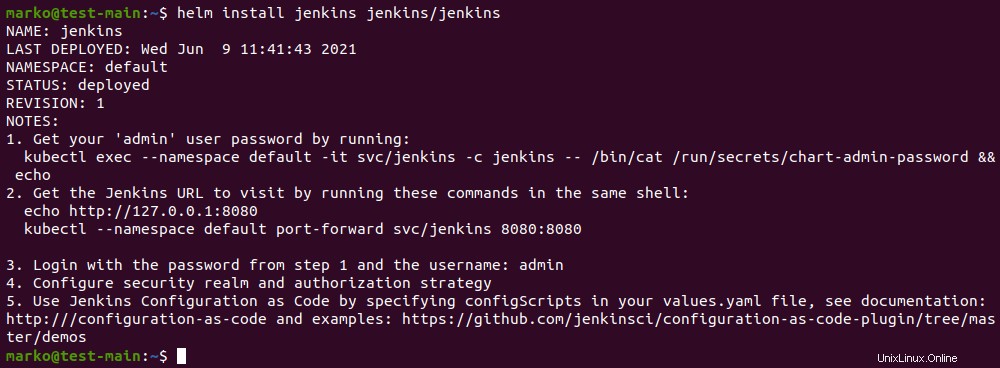
Il existe plusieurs façons d'indiquer à Helm où rechercher un graphique. En plus d'une référence graphique, vous pouvez également fournir :
- Le chemin d'accès à un graphique empaqueté :
helm install jenkins ./jenkins-1.2.3.tgz- Le chemin d'accès à un répertoire contenant un graphique décompressé :
helm install jenkins-deployment ./jenkins-archive- L'URL absolue :
helm install jenkins https://example.com/charts/jenkins-1.2.3.tgz- La référence du graphique et l'URL du référentiel :
helm install --repo https://example.com/charts/ jenkins-deployment jenkinsVérifier l'état
Pour vérifier l'état d'une version, utilisez la commande suivante :
helm status [release-name]
La sortie est similaire à la sortie de l'helm install commande. Il fournit des informations sur l'heure du dernier déploiement, l'espace de noms de la version, son état, le nombre de révisions et d'autres détails applicables.
Si le STATUS la section du rapport indique deployed , la version a été déployée avec succès et est prête à être utilisée.